- Categories Yext(イエクスト), 店舗情報管理
【Yext】店舗情報管理:基本情報
基本情報
店舗情報の各項目をクリックするとタブが展開され、編集できます。変更後項目ごとの「保存」ボタンを押すことでYextに登録された店舗情報は更新され、同時に各連携媒体に更新データが同期または送信されます。
名前
店舗の正式名称を入れてください。Googleビジネスプロフィールのガイドライン上、正式な店舗名に含まれないキーワードや広告上のフレーズなどは記載しないでください。
カテゴリ
Yextにおける店舗のビジネスカテゴリを選択してください。
Googleビジネスプロフィールほか各媒体には、ここで設定したYextのビジネスカテゴリに対応する各媒体上のカテゴリが自動で選定されます。
媒体に送信されるカテゴリが想定と異なる場合は、以下の手順で媒体ごとのカテゴリを選択することもできます。
- 編集画面内の「詳細設定」をクリックする
- 個別にカテゴリ指定をしたい媒体を選択し、「●●●のカテゴリを上書き」チェックボックスを入れます。
媒体ごとに設定できるカテゴリが設定できます。
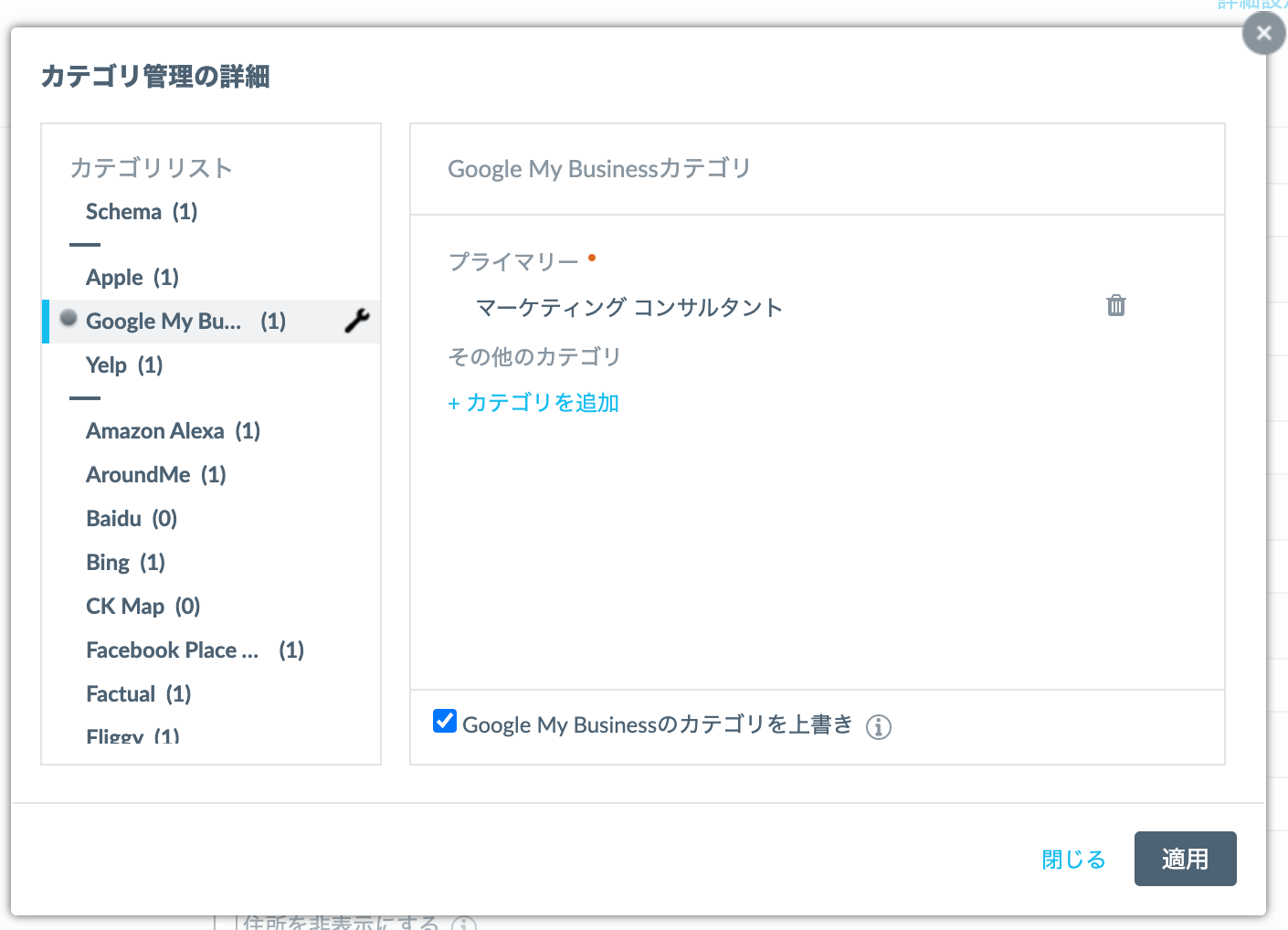
ビジネスカテゴリはお店で提供しているサービスに合致するもののみ設定してください。
キーワード対策的な意味合いでむやみにカテゴリを追加すると、Googleビジネスプロフィールのガイドラインに抵触することがありますのでお控えください。
住所
お店の正確な住所を入力してください。
住所のフォーマットはGoogleビジネスプロフィールで正規とされるフォーマットで記載してください。(例:東京都港区六本木5丁目2−1)
本項目は店舗の移転がある時のみ以外、更新いただく必要がございません。
住所を非表示にする
出張型サービスなどで店舗の所在地を公表していない場合などにチェックを入れます。
サービス提供エリア
出張型サービスやデリバリーなどでサービスを提供できるエリアを設定できます。この情報はGoogleビジネスプロフィールとbingに提供されます。
マップマーカー
住所設定をすると、マップマーカーが地図上で自動指定されますが、建物が大きい場合など住所だけでは店舗位置が分かりにくいような場合には、店舗入口あたりまでマップマーカーを移動してください。
メイン電話番号
店舗のメインとなる電話番号を入れてください。
Featured Message
問合せボタンなどに表示される文言とリンク先を設定します。
※一部媒体のみで利用されます。Googleビジネスプロフィールでは利用されないデータです。
エンティティID
こちらは更新しないでください。Yext画面にログインができなくなることがあります。

